Deixe seus clientes encontrarem os melhores produtos rapidamente! Dê a eles opções eficazes de classificação - por best-sellers, maior economia, etc. Adicione blocos de produtos em destaque com base nas opções de classificação para diferentes categorias.
- Permita que os clientes classifiquem os produtos por best-sellers, classificação, etc.
- Crie blocos de produtos usando as opções de classificação
- Especifique a ordem das opções de classificação no menu suspenso
- Defina qualquer método de classificação para listagem de produtos no catálogo e nas páginas de pesquisa
- Mostrar produtos esgotados no final das listas
Sistema - Configuração - Amasty Extension - Ordenação Aprimorada

GERAL
Usar índice —Recomendamos habilitar a opção Usar índice para catálogos grandes para melhorar o desempenho da extensão para as opções de classificação Mais vendidos , Mais vistos e Agora em listas de desejos . Para que as informações estejam atualizadas, o índice é atualizado automaticamente uma vez por dia, se você tiver o cron habilitado para seu site.
Mostrar por Últimos Produtos 'Esgotados - sem estoque' e sem imagens- Você pode mover produtos sem imagens e estoque para o final da lista de produtos (é possível aplicar esta opção apenas na página do catálogo e deixar a página de pesquisa como está).
Use qty para determinar se o produto está 'Esgotado' - Se você permitir pedidos pendentes, mas gostaria de mostrar produtos com estoque zero por último, defina esta opção e a acima como Sim (Produtos com quantidade < 1 serão mostrados por último, independentemente da etiqueta de estoque. Certifique-se de que a configuração anterior também seja `Sim`.)
Remover a opção de classificação de Ordenação - Se você deseja remover a opção de classificação Relevância do front end, altere essa configuração para Sim .

Classificar atributos decrescentes por padrão - Para ter classificação decrescente para alguns atributos por padrão, indique aqui os códigos desses atributos (separados por vírgula)
**Desativar classificação por - Você pode desativar qualquer uma das opções de classificação, se necessário ou caso desejar incluir na ordenação de navegação as ordenações que tiverem desativadas.
Tipo de preço ( preço mínimo, final e preço) para ordenação de lucro

Atributo de Custo para Classificação de Lucro - Caso você queira que os produtos sejam classificados por Lucro , especifique quais atributos serão definidos como Custo e Preço .

- Best- seller - o valor para este atributo é especificado na guia Geral dos produtos.
- Custo - por padrão, esse atributo pode ser definido apenas para produtos virtuais e para download. Você pode configurar o atributo aqui: Admin > Catálogo > Atributos > Gerenciar atributos .
- Preço do Grupo - este atributo está disponível para todos os produtos, exceto Produtos Agrupados .
- Preço mínimo - esta opção leva o menor preço de produtos simples em produtos configuráveis, em pacote, agrupados.
- Preço de varejo sugerido pelo fabricante - esse atributo está disponível para todos os tipos de produtos, exceto Produtos agrupados .
- Preço - o valor do preço.
- Preço especial - promocional - o valor do preço especial.
- Faixa de preço - não está disponível para produtos agrupados .
Período de receita (dias) - A classificação por receita exibe os produtos com base no valor das vendas. As vendas de produtos para a opção de ordenação de Receitas serão contabilizadas para o período aqui indicado. Classifique os Itens por ID Quando o Valor de Ordenação for o Mesmo
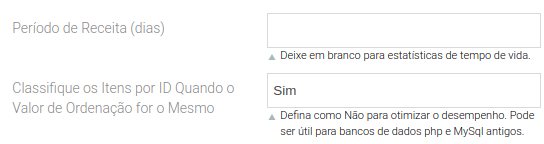
Posições Personalizadas para Opções de Ordenação
Defina a posição de exibição das opções de ordenação. A posição padrão para todos os métodos de classificação é 0. Valores negativos podem ser usados para uma posição personalizada

Ordenando por Padrão
Classifique a variedade de seus produtos no catálogo e nas páginas de resultados de pesquisa por meio de qualquer método de classificação disponível.
**O padrão é por relevância - valores atributos aos produtos da categoria
Basta informar a ordem de exibição na coluna à direita, onde o número “1” representa o primeiro item no alto à esquerda da sua apresentação. Basta salvar a categoria para que as alterações sejam aplicadas imediatamente no frontend da sua loja.
Exemplo:

*** Caso alterar a opção de ordenação esta refletirá na listagem de produtos das vitrines da home, na página de busca e nas paginas de categorias

Ordenando por MAIS VENDIDOS
Período dos Mais Vendidos - As vendas de produtos para a opção de ordenação dos Mais Vendidos serão contabilizadas para o período aqui indicado. Portanto, se você indicar 30 aqui, as vendas dos últimos 15 dias serão contabilizadas e a ordem de produtos para a opção de classificação dos mais vendidos será definida com base na contagem.
Código de Atributo de Bestsellers Personalizados - É possível mover manualmente os produtos para cima na lista de best-sellers. Para isso, preencha este campo com o código de atributo do atributo best-seller personalizado.
Excluir Status de Pedidos - Produtos de pedidos com estados selecionados não serão usados nos mais vendidos

Ordenando por MAIS VISTOS
Defina ou não um período o qual queira compreender, ou caso queira operar os produtos que serão exibidos - insira o código do atributo

Atributos personalizados para os mais vendidos e mais vistos
Para criar atributos personalizados para os mais vendidos e as opções mais visualizadas, acesse o painel de administração → Catálogo → Atributos → Gerenciar atributos e clique no botão Adicionar novo atributo .
Código de atributo - Especifique qualquer código de atributo que desejar para o atributo personalizado.
Tipo de Formato do Campo para o lojista - Selecione Preço para a configuração Tipo de Entrada de Catálogo.
Usado na lista de produtos - Defina esta opção como Sim para o atributo especificado no campo Código de atributo de mais vendidos personalizados
Digitar esse código nos campos de configuração Código de atributo mais visualizado personalizado e Código de atributo de mais vendido personalizado .
Ordenar por Mais Recente
A nova opção de classificação exibe os produtos na ordem em que foram adicionados ao site. Se você deseja gerenciar o pedido de produtos para esta opção, crie um atributo de produto com a ajuda do qual você pode especificar as datas necessárias. Em seguida, indique o código do atributo aqui.
Deixe em branco para usar a data de criação do produto. Se você indicar um atributo personalizado, certifique-se de que `Usado na lista de produtos` para o atributo esteja definido como `Sim`
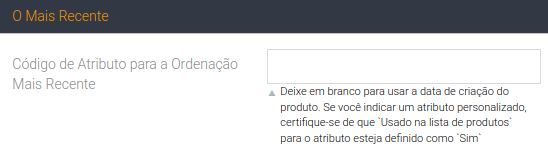
Ordenar por Maior Economia
Use porcentagem para classificação de maior economia - Defina Sim para classificar os produtos pela porcentagem mais alta de desconto na opção de classificação de maior economia .

Opções de classificação na página de categoria
As novas opções de classificação de produtos estão disponíveis na guia Configurações de exibição da página da categoria, para que você possa especificar quais opções de classificação usar para cada categoria.
**O padrão é por relevância, Caso alterar esta refletirá na listagem de produtos das vitrines da home, nas paginas de categorias.
Criando blocos com base em opções de classificação
Você pode adicionar blocos com base nas opções de classificação a qualquer página ou bloco CMS para diferentes categorias. Para isso, adicione esse código:
{{block type="amsorting/featured" header="NÃO PERCA A OFERTA, MAIOR ECONOMIA QUE VOCÊ JÁ VIU"
sorting="saving" category="8" limit="3" template="amasty/amsorting/ list.phtml"}}- A variável de cabeçalho é usada para o título do bloco.
- Use a variável de classificação para especificar qual opção de classificação deve ser usada para o bloco.
- Para usar a nova opção de classificação, especifique o código new ,
- para a maior economia – poupança , Best Sellers – best- seller ; Mais vistos – mais vistos , Mais votados – mais votados , Contagem de resenhas – comentados .
- Agora nas listas de desejos – desejado .
- A variável category permite que você escolha de qual categoria exibir os produtos no bloco – basta especificar o id da categoria. Se você deseja mostrar produtos da categoria, na qual o bloco é exibido, remova a variável.
- A variável limite permite especificar o número de produtos no bloco.
- A variável template permite que você escolha o template para o bloco.
amasty/amsorting/list.phtml
é um dos modelos que fornecemos com a extensão. Sinta-se à vontade para criar seus próprios.
Na página inicial, os blocos usarão todos os produtos da loja (se não, defina Is Anchor como Yes para a categoria raiz da loja). Nas páginas de categorias - outra categoria de produtos pode ser adicionada.



